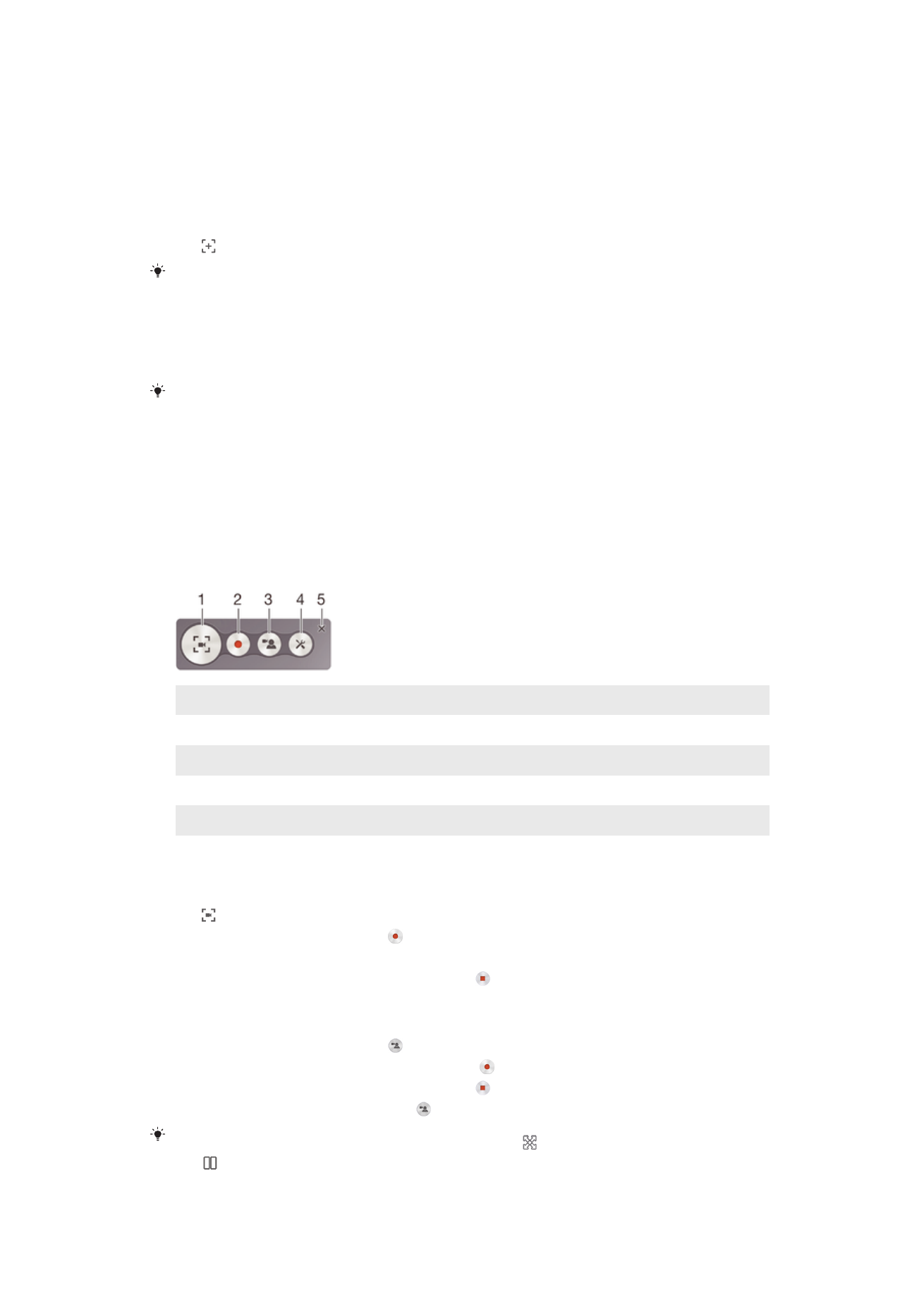
การบันทึกหน้าจอของคุณ
คุณสามารถใช้คุณสมบัติการบันทึกหน้าจอเพื่อถ่ายภาพวิดีโอที่เกิดขึ้นบนหน้าจอของอุปกรณ์ของคุณ คุณสมบัตินี้มี
ประโยชน์มากมาย ตัวอย่างเช่น เมื่อคุณต้องการสร้างวิดีโอสาธิตหรือบันทึกวิดีโอของเกมที่คุณกำลังเล่นบนอุปกรณ์
ของคุณ คลิปวิดีโอที่บันทึกไว้จะถูกบันทึกไว้ในอัลบั้มโดยอัตโนมัติ
1
การย่อ/การกลับเข้าสู่หน้าต่างหน้าจอบันทึก
2
บันทึกหน้าจอของคุณ
3
บันทึกหน้าจอของคุณเมื่อเปิดใช้งานกล้องหน้า
4
เข้าสู่การตั้งค่าการบันทึกหน้าจอ
5
ปิดหน้าต่างการบันทึกหน้าจอ
การบันทึกหน้าจอของคุณ
1
กดปุ่มเปิด/ปิดค้างไว้จนกระทั่งหน้าต่างพร้อมพ์ปรากฏ
2
แตะ
3
เมื่อหน้าต่างบันทึกหน้าจอเปิดขึ้น ให้แตะ ฟังก์ชันหน้าจอบันทึกจะเริ่ม และปุ่มนาฬิกาตั้งเวลาจะปรากฏ
ขึ้น
4
การหยุดการบันทึก ให้แตะปุ่มนาฬิกาตั้งเวลา จากนั้น แตะ
การบันทึกหน้าจอของคุณเมื่อเปิดใช้งานกล้องหน้า
1
เมื่อหน้าต่างบันทึกหน้าจอเปิดขึ้น ให้แตะ หน้าต่างจะเปิดและแสดงช่องมองภาพสำหรับกล้องหน้า
2
การเริ่มการบันทึกหน้าจอและวิดีโอโดยใช้กล้องหน้า ให้แตะ
3
การหยุดการบันทึก ให้แตะปุ่มนาฬิกาตั้งเวลา จากนั้น แตะ
4
การปิดหน้าต่างช่องมองภาพกล้องหน้า ให้แตะ
การบันทึกภาพนิ่งโดยใช้กล้องหน้าในขณะที่คุณกำลังบันทึกหน้าจอ ให้ลาก ในช่องมองภาพขนาดเล็กเพื่อขยายมุมมอง แล้ว
แตะ
24
นี่คือเวอร์ชันอินเทอร์เน็ตของเอกสารนี้ © พิมพ์เพื่อใช้เป็นการส่วนตัวเท่านั้น
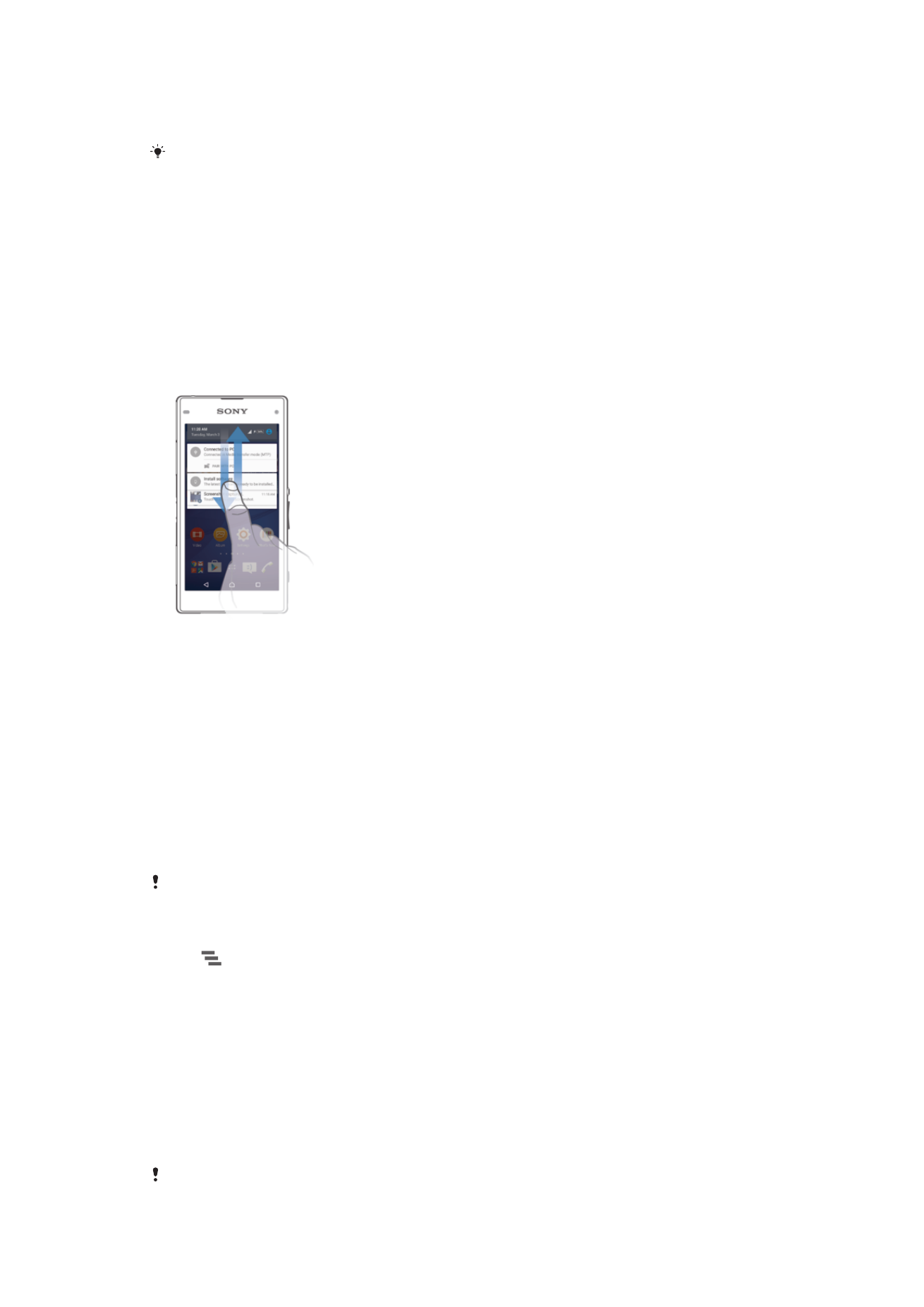
การดูการบันทึกหน้าจอล่าสุด
•
ลากแถบสถานะลง แล้วแตะเพื่อดูการบันทึกล่าสุดของหน้าจอของคุณ
คุณยังสามารถดูการบันทึกหน้าจอของคุณในแอปพลิเคชันอัลบั้ม